¿Puedo utilizar SKX Open/Advance en mi proyecto?
Para saber si puede utilizar SKX Open o Advance en su proyecto ha de fijarse en los siguientes aspectos:
- Velocidad de transmisión del protocolo RS232 (baudios). El ZN1RX-SKXOPEN admite las siguientes tasas de transmisión: 1200, 2400, 4800, 9600 o 19200 bps.
- Longitud de la trama del protocolo RS 232:
- SKX Open permite configurar tramas de hasta 10 bytes
- SKX Advance permite configurar tramas de hasta 29 bytes
- Número y tipo de objetos necesarios en el lado KNX:
- SKX Open dispone de 48 objetos de 1 bit.
- SKX Advance dispone de 65 objetos (40 de 1 bit, 20 de 1 byte, y 5 de 14 bytes).
- Tipo de checksum: sólo permitido en el SKX Advance:
- Palabra de paridad (XOR byte a byte).
- Suma modular (módulo 256).
- Suma modular con complemento a 2.
- CRC-8.
- CRC-16.
- Tramas de confirmación: sólo permitidas en el SKX Advance (5 bytes).
Conviene tener en cuenta que este dispositivo está diseñado para el control de equipos de audio y video, no como interfaz de comunicación.
¿Puedo utilizar el ZN1RX-SKXOPEN con un protocolo distinto del RS232, por ejemplo el RS485?
No, el dispositivo ZN1RX-SKXOPEN sólo es compatible con el protocolo RS232. Sin embargo, en ocasiones, empleando un adaptador entre RS232 y otro protocolo (por ejemplo, RS485), se ha podido realizar el control
¿Qué diferencia hay entre el SKX Open y el SKX Advance?, ¿cómo puedo saber qué dispositivo necesito para mi proyecto?
El SKX Open y el SKX Advance son dos programas de aplicación diferentes que comparten el mismo hardware cuya referencia es ZN1RX-SKXOPEN.
La elección de un programa de aplicación u otro dependerá básicamente del protocolo RS232 del dispositivo a integrar, y de los objetos de comunicación de que se quiera disponer en el lado KNX.
A continuación se muestran las principales características de cada aplicación:
| SKX OPEN | SKX ADVANCE | |
| Número Objetos | 48 | 65 |
| Tipo de Objetos | 1 bit | 1 bit (40 objetos) 1 Byte (20 objetos) 14 Bytes (5 objetos) |
| Tipo de Tramas | Fijas | Variables (en función del valor del objeto) |
| Longitud de Tramas | Hasta 10 bytes (20 caracteres hexadecimales) | Hasta 29 bytes (58 caracteres hexadecimales) |
| Reconocimientode tramas | El mensaje entero debe coincidir | Sólo reconocimiento de partes indicadas (omisión del resto) |
| Checksum | No | Sí |
| Confirmación (ACK) | No | Sí |
¿Qué tipo de conector se distribuye junto con el ZN1RX-SKXOPEN?
El conector distribuido junto con el ZN1RX-SKXOPEN es un conector DB9 hembra (originalmente DE-9).
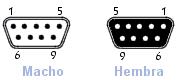
| Número de clavija | Descripción |
| 1 | CD: Detector de transmisión |
| 2 | RXD: Recibir datos |
| 3 | TXD: Transmitir datos |
| 4 | DTR: Terminal de datos lista |
| 5 | GND: Señal de tierra |
| 6 | DSR: Ajuste de datos listo |
| 7 | RTS: Permiso para transmitir |
| 8 | CTS: Listo para enviar |
| 9 | RI: Indicador de llamada |
| Protección |
¿El ZN1RX-SKXOPEN requiere una fuente de alimentación externa?
El ZN1RX-SKXOPEN no necesita alimentación externa, es capaz de funcionar exclusivamente con la alimentación propia del bus KNX; sin embargo, será necesario alimentar el bus RS-232 de una manera independiente a la del bus KNX. Normalmente, la alimentación necesaria suele obtenerse del propio equipo terminal conectado al bus serie, pero en ocasiones será necesario utilizar una fuente de alimentación externa.
Tensión de alimentación del bus RS232: 5-20 VDC
Esquema de conexiones:
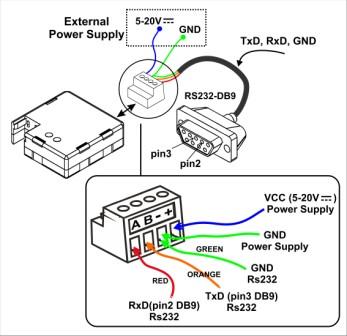
¿Cómo se interpretan las señales luminosas del indicador LED del dispositivo?
- Rojo fijo: ZN1RX-SKXOPEN en modo programación.
- Rojo intermitente: ZN1RX-SKXOPEN en modo seguro.
- Verde: existencia de comunicación a través del puerto RS232.
¿Puedo utilizar caracteres ASCII para configurar el SKX Open/Advance?
No, el SKX Open/Advance se debe configurar exclusivamente con caracteres hexadecimales (0-9 A-D).
¿Cómo puedo traducir los caracteres ASCII en codificación hexadecimal?
En Internet se pueden encontrar multitud de enlaces con tablas que muestran la correspondencia entre los caracteres ASCII y su codificación en hexadecimal.
Estoy usando el SKX Advance y sólo me permite configurar tramas de 10 bytes (20 caracteres hexadecimales), ¿cómo puedo configurar tramas más largas?
Para configurar tramas más largas en el SKX Advance, se deben utilizar las extensiones que encontrarás en la pestaña de Configuración de tramas. Estas subtramas se agregarán a la principal de 10 bytes de manera automática en el momento de la transmisión. Con ayuda de estas subtramas se pueden configurar tramas de hasta 29 bytes.
Para más información sobre cómo usar estas subtramas consulte el apartado 2.2.2. Tramas especiales del manual del dispositivo.
¿Disponéis de algún proyecto de ejemplo que pueda utilizar como referencia para configurar mi ZN1RX-SKXOPEN?
Sí, en la sección de SOPORTE de la web de Zennio, dentro del área de Proyectos Ejemplo, sección Gateways, dispones de proyectos muy bien documentados que pueden servir de guía para la configuración de los dispositivos ZN1RX-SKXOPEN.
Mi ZN1RX-SKXOPEN no se comunica con el dispositivo, ¿qué puedo hacer?
- Ajustar correctamente los parámetros de configuración de la comunicación: velocidad, paridad, tiempo entre tramas a enviar, método de recepción y time out. Estos parámetros deben coincidir con la especificación del protocolo RS232 del dispositivo a controlar.
- Revisar la conexión del puerto RS232, la correspondencia entre pines, y si hay alimentación en los bornes + y -.
- Ajustar correctamente el parámetro de Time out para asegurarse de la correcta recepción de las tramas. Ver el apartado 2.1 Configuración de la comunicación del manual del SKX Advance.
- Enlazar los objetos de errores a direcciones de grupo y monitorizarlos durante la comunicación para detectar posibles errores. En los manuales de los dispositivos puedes encontrar una descripción de cada tipo de error y la forma de solucionarlo:
- SKX Open: apartado 3.3. El objeto de error del manual del dispositivo.
- SKX Advance: apartado 2.4. Objetos de error del manual del dispositivo.
- Si dispones de puerto RS232 en tu ordenador o de un adaptador, con el software apropiado, que puedes encontrar en Internet sin dificultad, puedes monitorizar la comunicación RS232 para cerciorarte, tanto de que el ZN1RX-SKXOPEN está enviando las tramas adecuadas, como del formato de las tramas transmitidas por el dispositivo a integrar.
Si con las indicaciones anteriores no logras resolver la incidencia, ponte en contacto con el Departamento de Soporte Técnico a través de la plataforma de soporte online.
Zennio, Versatilidad e Innovación
Nuestros dispositivos son innovadores y versátiles, hay varios productos en nuestro catálogo que ofrecen la posibilidad de descargar sobre ellos distintos Programas de Aplicación dependiendo de la funcionalidad requerida en la instalación, a continuación os hacemos un pequeño resumen de las posibilidades existentes:
Ref: "ZN1VI-TP38" Panel Táctil Z38
- Panel Táctil -> Panel con display táctil, termostato ambiente, receptor IR y entradas binarias incorporadas.
- IRSC Test -> Aplicación desarrollada para simular el funcionamiento de un Split controlado por IRSC, mostrando la información del Split en una pantalla Z38. De este modo, el integrador puede probar el funcionamiento del dispositivo Zennio IRSC, sin necesidad de disponer fisicamente de un Split
Ref: "ZN1VI-TP38i" Panel Táctil Z38i
- Panel Táctil -> Panel con display táctil, termostato ambiente, receptor IR y entradas binarias incorporadas.
- IRSC Test -> Aplicación desarrollada para simular el funcionamiento de un Split controlado por IRSC, mostrando la información del Split en una pantalla Z38. De este modo, el integrador puede probar el funcionamiento del dispositivo Zennio IRSC, sin necesidad de disponer fisicamente de un Split
- IRSC Open Capture -> Aplicación específicamente desarrollada para capturar tramas infrarrojas de mandos IR
Ref: " ZN1VI-TPZAS" Controlador táctil ZAS
- ZAS -> Aplicación que agrupa la funcionalidad del controlador en un Menú, que a su vez se divide en varios submenús (Termostato, Seguridad, Escenas, etc.). Permite configurar la funcionalidad de hasta 8 botones en total, que realizan diferentes acciones, en función de lo configurado en ETS.
- Roll-ZAS -> Añade aún más versatilidad al controlador de estancias. La información se divide en páginas (hasta un total de 4 páginas de botones de acción directa, además de páginas específicas, como Seguridad, Configuración, etc.). En cada una de las 4 páginas de botones se podrán configurar hasta 8 de ellos (32 botones en total), que realizarán diferentes acciones, en función de lo configurado en ETS.
Ref: "ZN1IO-AB60" ActinBox MAX6
- ACTinBOX MAX6 -> Actuador KNX que combina 6 x 10A salidas binarias multifunción (individuales o canales persiana) con Funciones Lógicas Multioperación
- ACTinBOX MAX6 Controlador de Fan Coil -> Aplicación desarrollada para el control de Fan Coils de 2 ó 4 tubos + 1 Salida de Proposito general
- ACTinBOX MAX6 Custom Shutter -> Control específico de persianas que aparte del movimiento de "subir/bajar", dispone también de la posibiidad de posicionarse en modo "lamas" y se controla mediante pulsos.
Ref: "ZN1IO-AB40" ActinBox QUATRO
- ACTinBOX QUATRO -> Actuador KNX que combina 4 x 16A salidas binarias multifunción (individuales o canales persiana) con Funciones Lógicas Multioperación
- ACTinBOX QUATRO Controlador de Fan Coil -> Aplicación desarrollada para el control de Fan Coils de 2 tubos.
Ref: " ZN1DI-RGBX3" Lumento X3
- Lumento X3 RGB -> control conjunto de un módulo de LEDs tricolor (RGB).
- Lumento X3 LED -> control independiente de hasta 3 módulos de LEDs monocolor.
Ref: " ZN1DI-RGBX4" Lumento X4
- Lumento X4 RGB -> control conjunto de un módulo de LEDs de cuatro colores (RGBW).
- Lumento X4 LED -> control independiente de hasta 4 módulos de LEDs monocolor.
- Lumento X4 WHITE -> control de dos módulos de LEDs blancos de 2 canales (blanco cálido y blanco frío).
Ref: "ZN1CL-IRSC" IRSC
- IRSC Plus -> Diseñado para el control de Sistemas de Aire Acondicionado con receptor de infrarrojos. Esto incluye, además de los Splits, las Máquinas de conductos con interfaz IR, o aquellas a las que se les pueda adaptar uno diseñado por el propio fabricante de la marca de A/A.
- IRSC Zone -> Programa de Aplicación específicamente desarrollado para realizar el control de instalaciones zonificadas (hasta 8 zonas) con rejillas y o compuertas motorizadas.
- IRSC Open -> Aplicación específicamente desarrollada para realizar un control IR a través del sistema KNX. Una vez analizadas las órdenes emitidas por el mando infrarrojo del producto, permite enviar dichas ordenes desde cualquier dispositivo de la instalación.
Ref: "ZN1RX-SKXOPEN" SKX-OPEN
- SKX Open -> Permite el control de dispositivos con puerto RS232 vía BUS KNX. La funcionalidad básica solamente ofrece objetos de "1 bit" y un máximo de "10 bytes" de longitud de trama
- SKX Advance -> Permite el control de dispositivos con puerto RS232 vía BUS KNX. La funcionalidad avanzada ofrece objetos de "1 bit", "1 byte" y "14 bytes", así como una longitud máxima de trama de "29 bytes".
Ref: "ZN1IO-KES" KES
- KES 3xSingle-Phase -> Permite monitorizar hast 3 circuitos eléctricos monofásicos de manera independiente.
- KES 1xThree-Phase -> Permite monitorizar 1 circuito eléctrico trifásico.
¿Qué significa modo seguro?
Cuando un dispositivo está en modo seguro el LED de programación parpadea en rojo, lo que significa que su programa de aplicación está detenido.
¿Cómo ponemos un dispositivo en modo seguro?
Podemos poner un dispositivo en modo seguro conectándolo al bus mientras se pulsa el botón de programación. Este proceso está descrito en la hoja técnica del dispositivo.
¿Cómo salir del modo seguro?
Para salir del modo seguro, se debe desconectar el dispositivo del BUS y volverlo a conectar sin pulsar el botón de programación. De esta forma, el LED del botón de programación dejará de parpadear lo cual nos indica que ya no se encuentra en modo seguro.
¿Cómo se realiza una programación en modo seguro?
Cuando se produce alguna incidencia durante la programación, se recomienda hacer una programación en modo seguro para asegurarnos de que la ejecución de un programa de aplicación corrupto en memoria no afecta a esta descarga.
Para realizar una descarga en modo seguro, debes seguir los siguientes pasos:
- Desconecta el dispositivo del Bus KNX.
- Conecta el dispositivo al Bus manteniendo pulsado el botón de programación. El LED de programación comenzará a parpadear, lo que nos indica que se encuentra en modo seguro.
- Una vez en modo seguro, realiza una descarga de aplicación completa.
- Cuando esta descarga finalice, desconecta y vuelve a conectar el dispositivo al Bus.

 Español
Español
 English
English
 Français
Français
 Deutsch
Deutsch
